كيفية تحويل وحفظ ملفات WEBP إلى JPG
Webp هو امتداد ملف تم تطويره بواسطة Google. إنه تنسيق ذو جودة عالية وأصغر في الحجم. طورت Google تنسيق الصورة الجديد هذا لتقليل حجم الصورة دون الحاجة إلى التضحية بجودة الصورة. في الآونة الأخيرة ، تستخدم الكثير من مواقع الويب تنسيق صورة Webp. تكمن المشكلة في أنه لن يفتح في عارض الصور العادي – على سبيل المثال ، Adobe Photoshop أو تطبيق Windows 10 Photos. الحل لذلك هو تحويل صورة Webp هذه إلى JPG. ستعرض لك هذه المقالة بعضًا من أفضل الأدوات لتعلم كيفية تحويل وحفظ ملفات WEBP إلى JPG.

1. المكوِّن الإضافي لـ WEBP Photoshop من Google
قبل الانتقال إلى الحلول عبر الإنترنت وأدوات الجهات الخارجية ، أليس من الرائع أن تتمكن من فتح ملفات Webp مباشرة من خلال Photoshop؟ حسنًا ، بعض مطوري Google الذين لديهم القليل من الوقت في أيديهم جعلوا هذا حقيقة. نعم ، هذا يعني أنه يمكنك فتح ملفات Webp مباشرة من خلال Photoshop ، وتحويلها هناك (لاحظ أن هذا سيعمل فقط على إصدارات Photoshop الحديثة).
- أولاً ، قم بتنزيل الملف الثنائي (WebPShop.8bi) من Github.
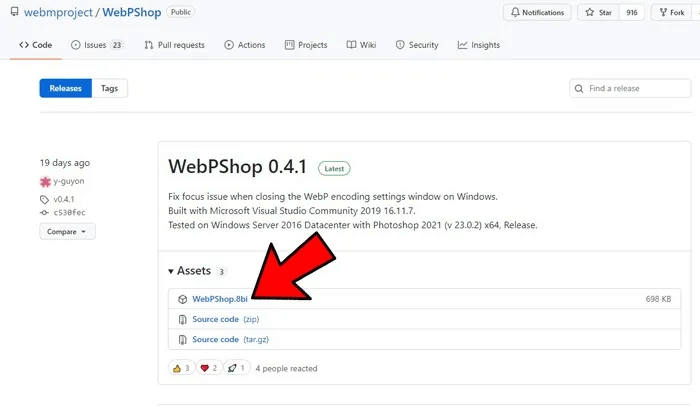
2. بعد ذلك ، انقل الملف إلى دليل ملحقات Photoshop (الافتراضي: C:\Program Files\Adobe\Adobe Photoshop 2022\Plug-ins\). قد تتلقى رسالة تفيد بأنك بحاجة إلى إذن إداري. فقط انقر فوق “متابعة” إذا ظهر ذلك.
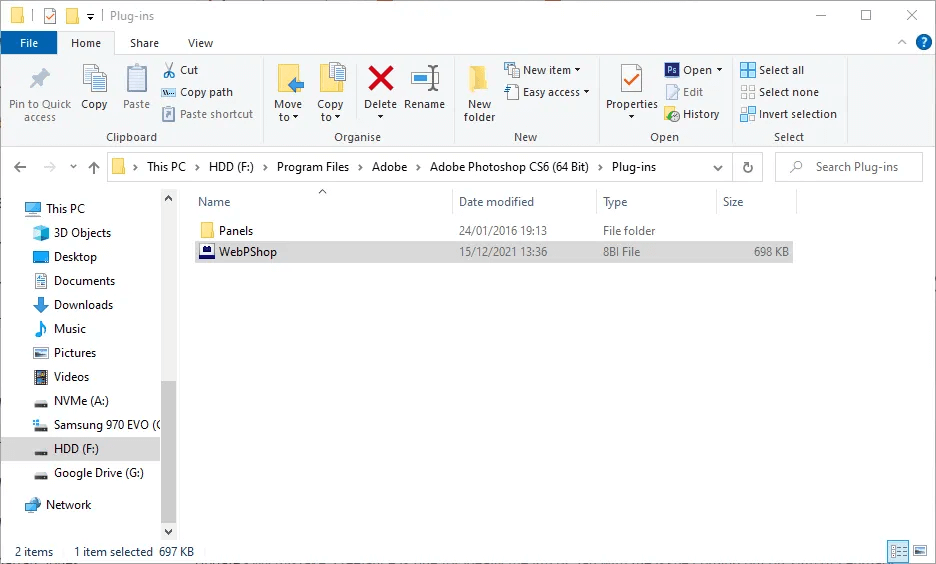
3. أعد تشغيل Photoshop إذا كان مفتوحًا ، وستتمكن من فتح ملفات WEBP تمامًا مثل أي تنسيق صورة آخر. لحفظه بتنسيق JPG ، انتقل إلى “ملف -> حفظ للويب (أو حفظ باسم)” ، ثم حدد تنسيق JPG من هناك.
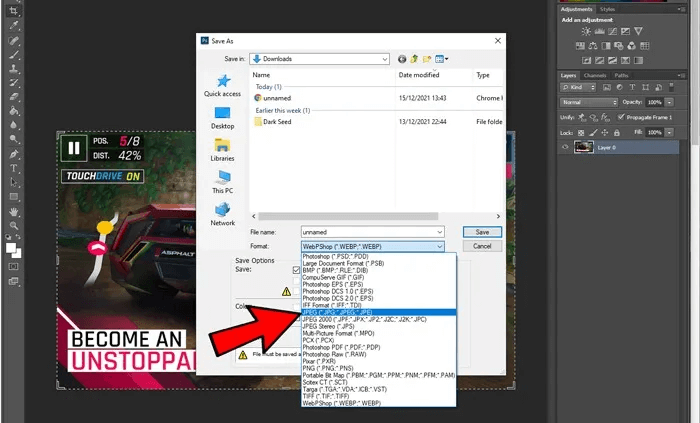
2. iLoveIMG
iLoveIMG هو المفضل لدي لأنه لديه القدرة على تحويل أي تنسيق صورة تقريبًا إلى JPG ، سواء كان ذلك PNG أو GIF أو TIF أو PSD أو SVG أو WEBP أو RAW. ما عليك سوى تحميل الصورة المصدر والضغط على الزر “تحويل إلى JPG”.
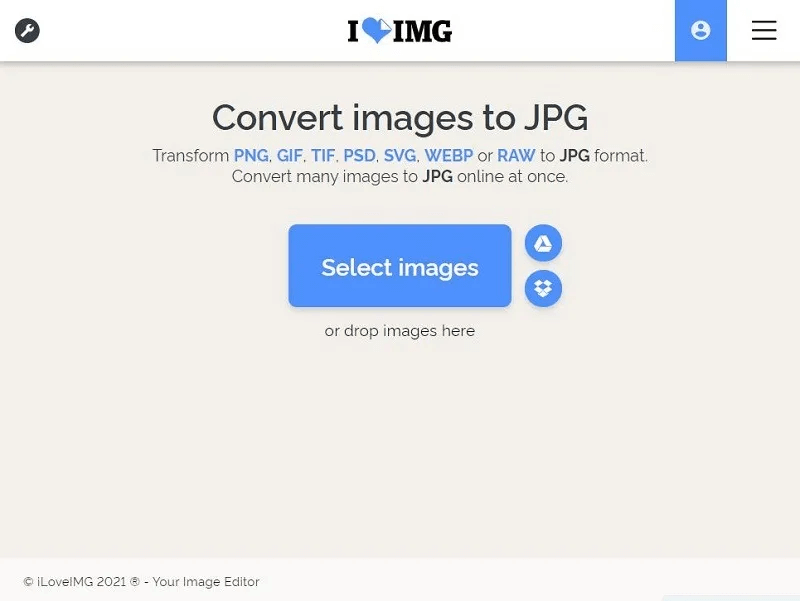
يحتوي موقع iLoveIMG على واجهة مستخدم نظيفة. يسمح للمستخدم بتحميل الصور عبر Google Drive أو DropBox وتحويلها مجانًا. علاوة على ذلك ، يسمح موقع الويب أيضًا بتحويلات دفعية غير محدودة ، ويمكنك إضافة علامات مائية إلى الصور للترويج.
3. FreeConvert
موقع مجاني آخر وسهل الاستخدام لتحويل Webp إلى JPG هو FreeConvert. بمساعدة موقع الويب هذا ، يمكنك تحويل Webp إلى JPG وتنسيقات أخرى ، بما في ذلك SVG و BMP و GIF و PNG وما إلى ذلك.
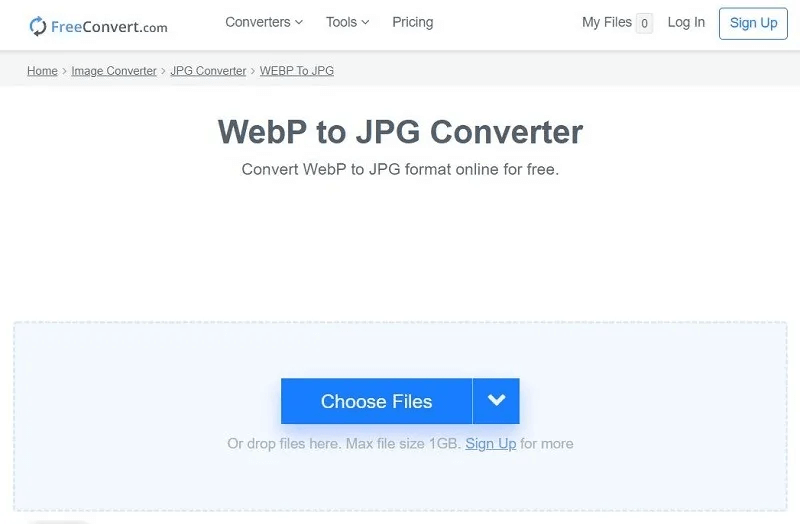
يتيح لك موقع FreeConvert الوصول إلى إعدادات إضافية لتعديل حجم الصورة الناتجة ولون الخلفية. يمكنك أيضًا اختيار ضغط الصورة. والجدير بالذكر أن هذا الموقع يقوم أيضًا بإجراء تحويلات مجمعة. للمستخدمين المجانيين ، يوجد حد أقصى لحجم الملف يصل إلى 1 جيجابايت.
4. Tinyimg
Tinyimg هو موقع ويب آخر لتحويل ملفات Webp إلى تنسيق JPG. يقوم بمهمة تحويل Webp إلى Jpg بسرعة. يمكنك تحميل وتحويل 10 صور في نفس الوقت. الحد الأقصى لحجم الملف المسموح به هو 3 ميغا بايت لكل ملف.
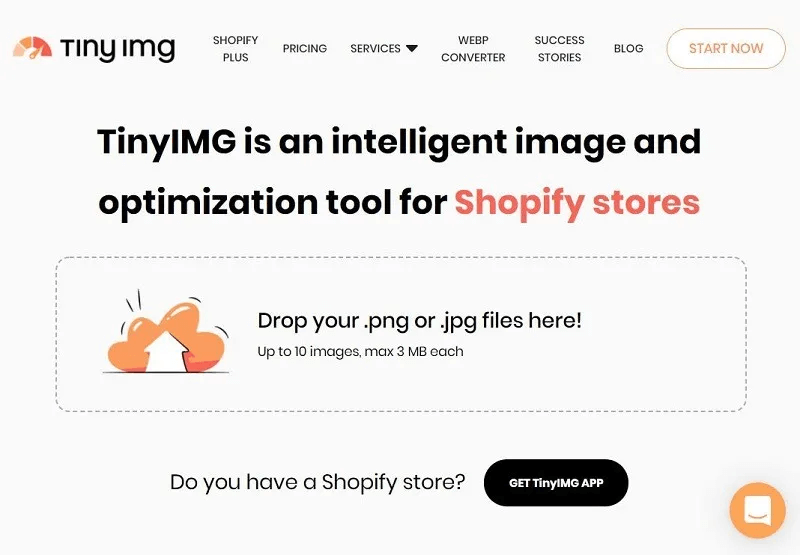
كل ما عليك فعله هو تحميل الصورة المصدر ، وسيتم تلقائيًا تحميلها ومعالجتها وتحويلها إلى تنسيق JPG. بمجرد الانتهاء من التحويل ، اضغط على زر “DOWNLOAD ALL” في الأسفل لتنزيل جميع الملفات مرة واحدة.
5. Aconvert
موقع ويب شائع آخر يسمح بالتحويل الجماعي لملفات Webp إلى تنسيق Jpg هو Aconvert. يمكنك تحميل أي عدد تريده من الملفات في جلسة واحدة والحصول على النتيجة المرجوة بتنسيق JPG. عملية التحويل سريعة جدًا. ومع ذلك ، هناك جانب سلبي واحد. لا يمكنك تنزيل جميع الملفات مرة واحدة ويجب عليك تنزيل كل ملف يدويًا.
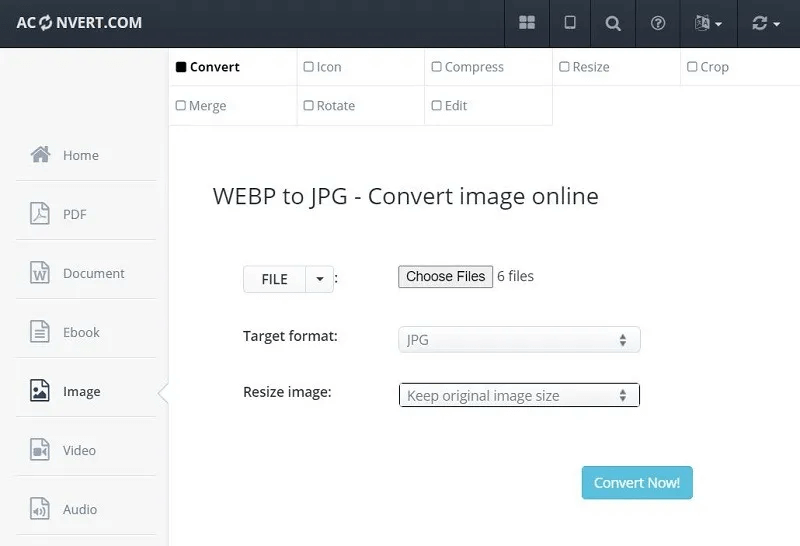
والجدير بالذكر أن هناك بعض الإعدادات التي يمكنك تغييرها واللعب بها قبل أن تبدأ التحويل. يمكنك ضبط التنسيق المستهدف وتغيير حجم الصورة. بمجرد أن تصبح راضيًا عن الإعدادات ، اضغط على الزر “تحويل الآن!”.
6. OnlineImageTool
OnlineImageTool هو حل مصمم بشكل جيد عبر الإنترنت لتحويل صور Webp إلى JPG. لا توجد قيود على استخدام هذا الموقع. يمكنك تحميل وتحويل أي عدد تريده من الملفات إلى JPG. تأتي أداة OnlineImageTool مع دعم السحب والإفلات.
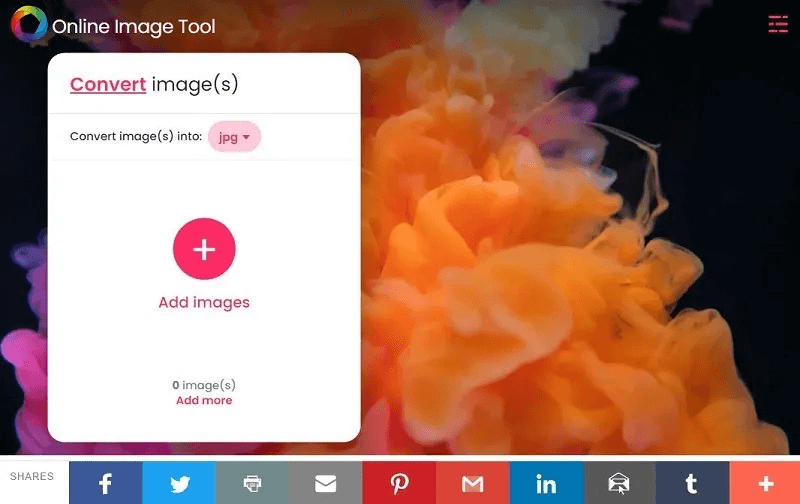
إحدى الميزات الرائعة لهذا الموقع هي أنه يسمح لك بمشاهدة ضغط جودة الصورة في الوقت الفعلي عبر شريط التمرير. يمكنك تنزيل جميع الصور المحولة دفعة واحدة في ملف مضغوط ، وبالتالي توفير الكثير من الوقت. عملية التحويل سريعة وسريعة أيضًا.
إذا كنت تواجه مشكلة في استخدام ملف صورة بتنسيق Webp ، فيمكن أن تساعد الأدوات المذكورة أعلاه في تحويل ملفات Webp إلى JPG.
